win11網(wǎng)絡(luò)適配器wlan沒有了解決方法
在win11的網(wǎng)絡(luò)適配器里,我們可以修改網(wǎng)絡(luò)設(shè)置和網(wǎng)卡驅(qū)動程序,但是有人遇到了win11網(wǎng)絡(luò)適配器wlan沒有了問題,這可能是由于網(wǎng)卡等設(shè)備松動導(dǎo)致的。
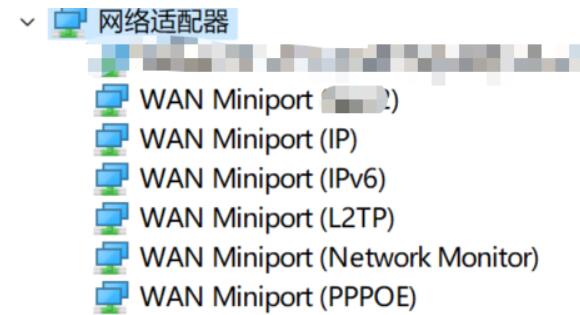
方法一:
1、首先我們拆開電腦主機(jī),在其中找到無線網(wǎng)卡,如圖所示。
2、嘗試拔出無線網(wǎng)卡,清理一下再重新插回,應(yīng)該就可以解決了。

方法二:
1、如果還是不行,那么可以進(jìn)入系統(tǒng),點(diǎn)擊“搜索按鈕”
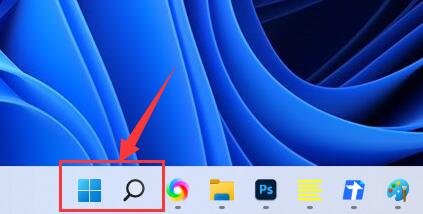
2、然后在搜索欄搜索并打開“服務(wù)”
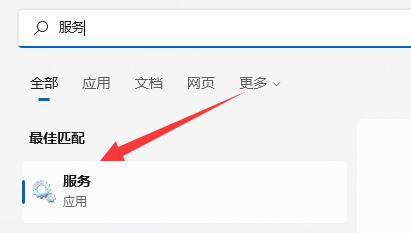
3、在其中找到“WLAN AutoConfig”雙擊打開。
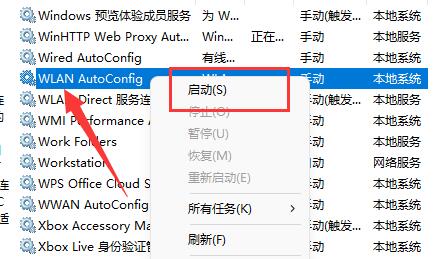
4、然后將“啟動類型”改為“自動”,并點(diǎn)擊下方“啟動”
5、啟動后點(diǎn)擊“確定”保存,應(yīng)該就可以在網(wǎng)絡(luò)適配器下找到無線網(wǎng)絡(luò)了。
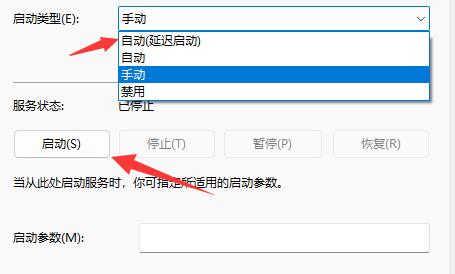
相關(guān)文章:網(wǎng)絡(luò)和共享中心在哪
如果還是沒有,可以嘗試買一張外置無線網(wǎng)卡試試看。
以上就是win11網(wǎng)絡(luò)適配器wlan沒有了解決方法的全部內(nèi)容,望能這篇win11網(wǎng)絡(luò)適配器wlan沒有了解決方法可以幫助您解決問題,能夠解決大家的實(shí)際問題是好吧啦網(wǎng)一直努力的方向和目標(biāo)。
相關(guān)文章:
1. 統(tǒng)信uos操作系統(tǒng)怎么激活? 統(tǒng)信UOS系統(tǒng)家庭版激活教程2. Unix文件系統(tǒng)和pwd命令實(shí)現(xiàn)詳解3. Windows 注冊表LastKey鍵值的設(shè)置技巧4. 微軟發(fā)現(xiàn)蘋果 macOS 漏洞 可植入惡意軟件5. 如何在電腦PC上啟動Windows11和Linux雙系統(tǒng)6. CentOS上的安全防護(hù)軟件Selinux詳解7. UOS文檔查看器怎么添加書簽? UOS添加書簽的三種方法8. deepin20時間顯示不準(zhǔn)確怎么調(diào)整? deepin時間校正方法9. 統(tǒng)信uos系統(tǒng)怎么進(jìn)行打印測試頁和刪除打印機(jī)?10. VMware Workstation虛擬機(jī)安裝VMware vSphere 8.0(esxi)詳細(xì)教程
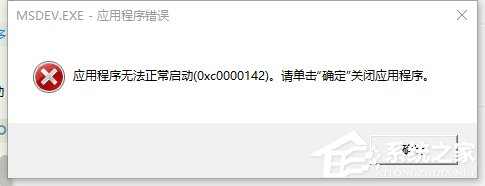
 網(wǎng)公網(wǎng)安備
網(wǎng)公網(wǎng)安備